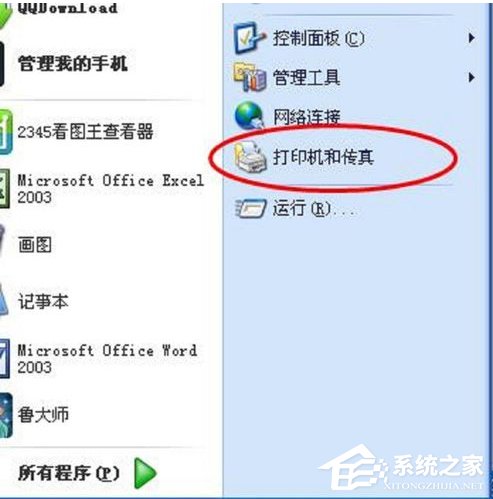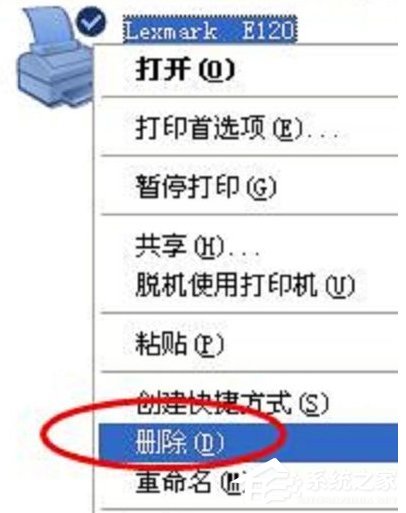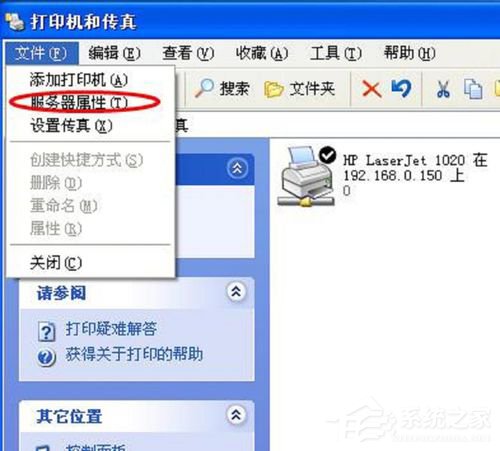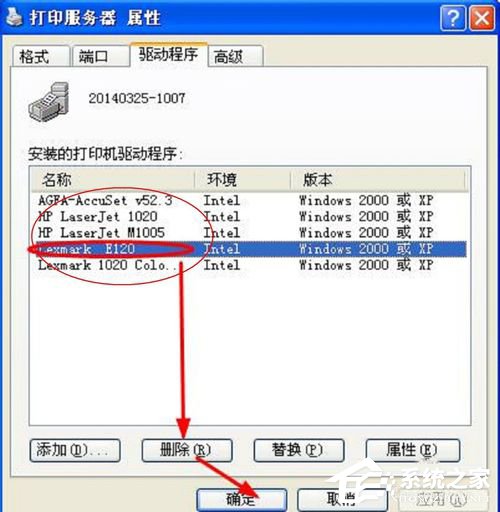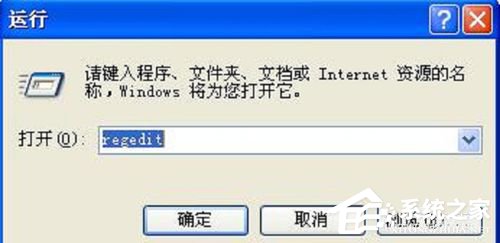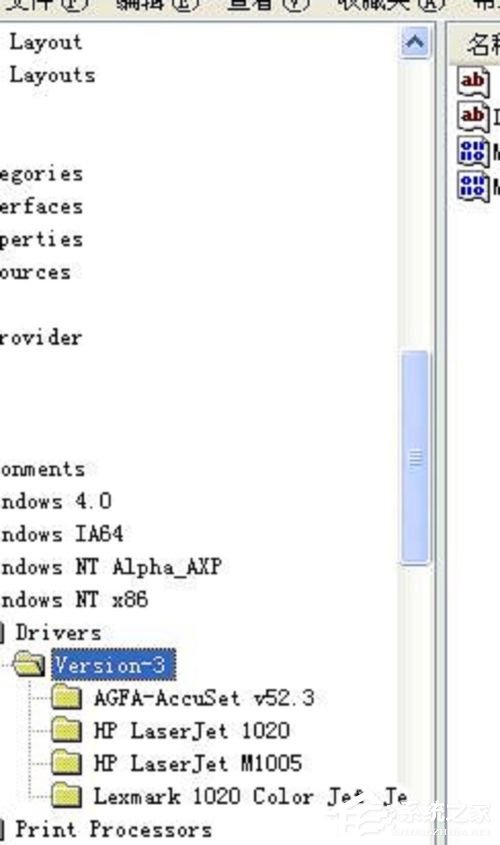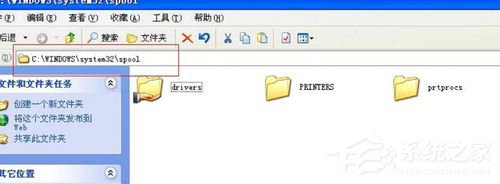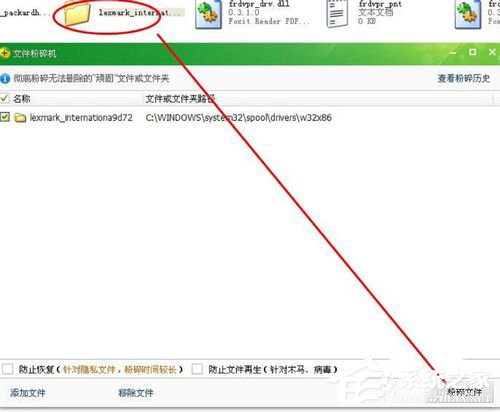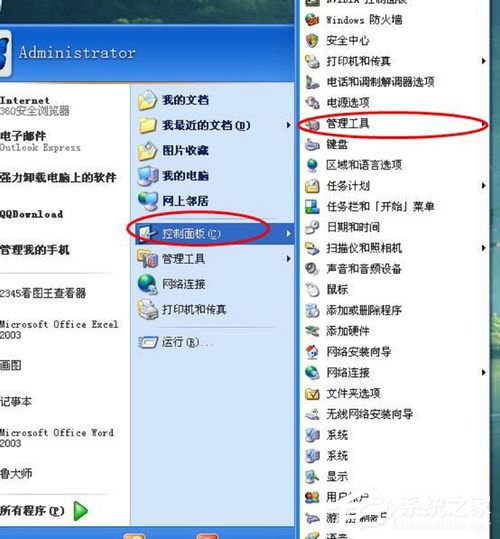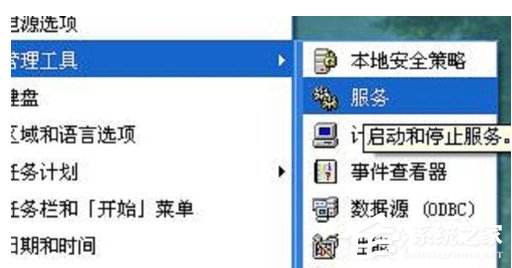XP怎样删除打印机驱动 打印机驱动的删除图文详细教程
发布时间:2022-12-26 文章来源:深度系统下载 浏览:
|
Windows XP是美国微软公司研发的基于X86、X64架构的PC和平板电脑使用的操作系统,于2001年8月24日发布RTM版本,并于2001年10月25日开始零售。其名字中“XP”的意思来自英文中的“体验(Experience)”。该系统的默认桌面背景墙纸是Bliss,一张BMP格式的照片。是拍摄的纳帕县郊外的风景,照片中包括了高低起伏的绿山及有层积云和卷云的蓝天。 打印机都是我们日常工作办公、打印文档和资料的重要工具,但最近使用XP系统时,在使用打印机的时候,发现打印机有问题,导致打印机无法打印从而不能使用。XP怎么卸载打印机驱动?下面小编和大家介绍打印机驱动的卸载教程。 一、如何彻底卸载打印机驱动,打印机驱动怎么卸载步骤一——删除打印机。 1、首先,打开开始菜单,找到“打印机和传真”,打开它。在想要删除的打印机上右击“删除”。如下图。
?
2、弹出确认删除打印机选项,单击“是”。
3、显示删除打印机成功。
4、然后单击“文件”——“服务器属性”。
5、将“驱动程序”菜单里面的所有打印机驱动程序都删除掉。因为我电脑以前安装过多种打印机,现在已经不使用了,所以需要全部卸载删除。全部选中,点击“删除”。
6、然后,就可以看到所有打印机驱动都删除干净了。点击“关闭”。
二、如何彻底卸载打印机驱动,打印机驱动怎么卸载步骤二——清理注册表。 1、在开始菜单里找到“运行”,输入 regedit 单击确定进入注册表编辑器。如下图。
2、在注册表编辑器中,将 HKEY_LOCAL_MACHINE\SYSTEM\CurrentControlSet\Control\Print\Environments\Windows NT x86\Drivers\ Version-3 路径下的所有项目删除。
三、如何彻底卸载打印机驱动,打印机驱动怎么卸载步骤三——清理系统盘C盘残留打印机驱动。 1、打开 c:\WINDOWS\system32\spool 文件夹,如下图,将三个文件夹里面的东西全部删除。
2、如果不能删除,可以右击,使用360强力删除功能。
四、如何彻底卸载打印机驱动,打印机驱动怎么卸载步骤四——重启打印服务print spool。 1、单击“开始”菜单,选择“控制面板”——“管理工具”。
2、双击“服务”,如下图。
3、在服务列表中找到print spool服务,右击,单击“重新启动”即可。至此,终于完全卸载了打印机驱动,是不是很爽。
以上关于WinXP打印机驱动卸载的教程。如你在使用打印机的时候也遇到这样的问题的,可以卸载打印机驱动,重新安装打印机驱动就可以解决了。 Windows XP服役时间长达13年,产生的经济价值也较高。据评测机构StatCounter的统计,2017年1月,在中国范围内,该系统的占有率为17.79%。主要原因是“习惯XP系统”而不愿意对其升级。 部分杀毒软件推出了诸如“XP盾甲”之类的服务,以提高系统安全性。 |
相关文章
下一篇:2、点击开始运行